în funcție de tipul de proiect și concept la care lucrați, Adobe Illustrator vă permite să schimbați culoarea de fundal a documentului. Mai jos sunt pașii despre cum să îl schimbați fără a adăuga un strat.
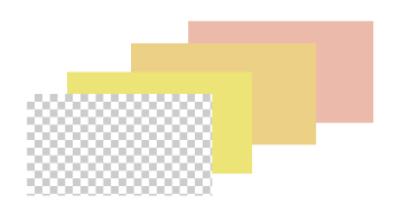
1. Lansați Adobe Illustrator.
2. Faceți clic pe” File”>” New ” pentru a crea un Document nou.,

3. În fereastra noului Document, completați proprietățile necesare, cum ar fi numărul de plăci de artă, dimensiunea, dimensiunile etc. apoi apăsați „OK”.
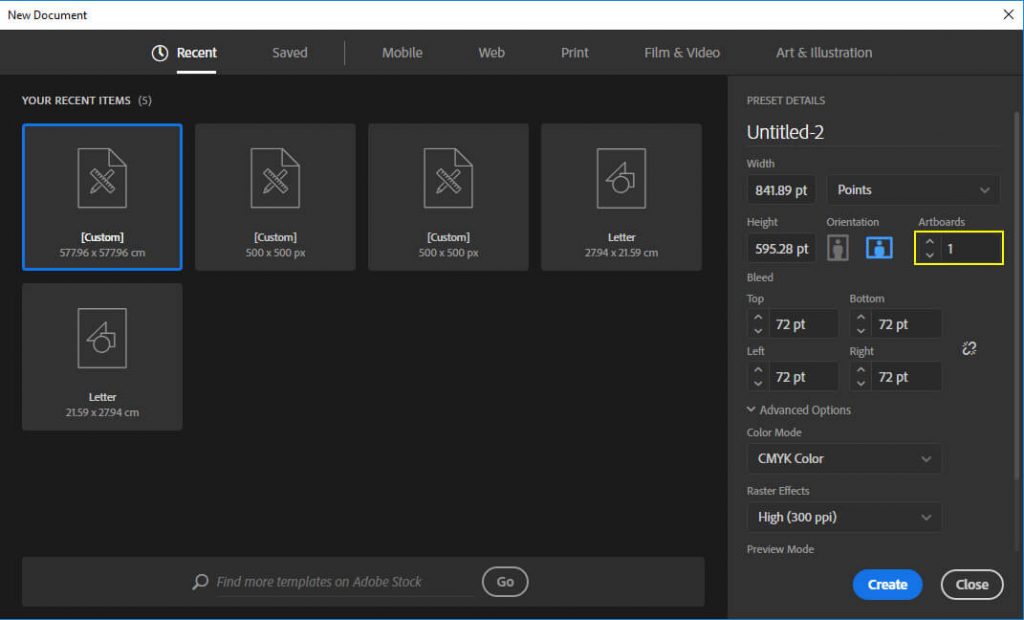
4. Accesați” File”>” Document Setup ” sau apăsați Command + Option + P (Mac) / Control + Alt +P (Windows).,
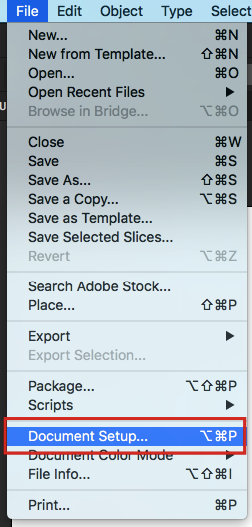
5. Va apărea fereastra de configurare a documentului. Căutați Simulați hârtia colorată în secțiunea Transparență și bifați caseta de lângă ea.
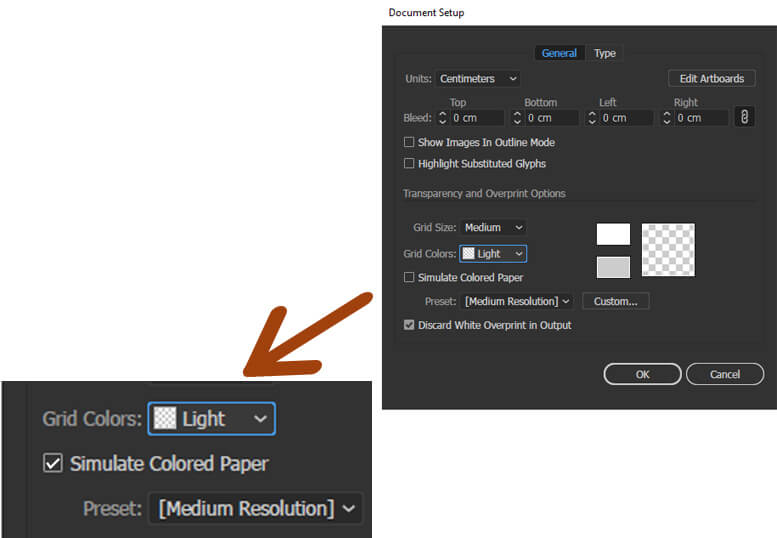
6. După ce caseta a fost bifată, faceți clic pe”paleta de culori”., Faceți clic pentru a „Deschide” Paleta de Culori
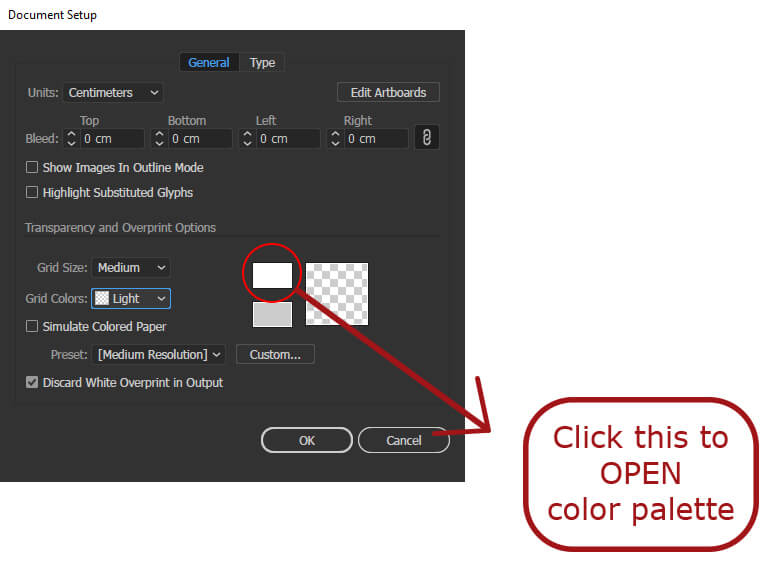
7. Selectați culoarea de fundal la alegere din paletă și închideți fereastra (Mac) sau faceți clic pe „OK” (Windows).

8. Înapoi în fereastra de configurare a documentului, apăsați „OK”.
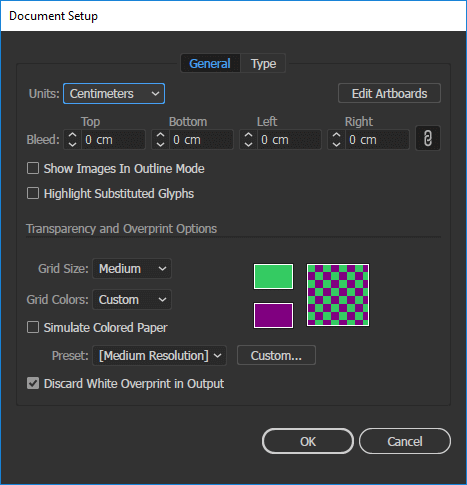
9. Culoarea de fundal a documentului dvs. a fost acum modificată. Acum Puteți continua să vă proiectați documentul.
